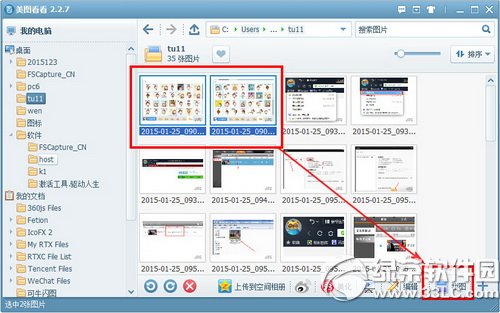萬盛學電腦網 >> 圖文處理 >> 3DSMAX教程 >> 3Dmax基礎材質初學必讀雙面紙張
3Dmax基礎材質初學必讀雙面紙張
在3ds Max中,面都是單面的,前端是帶有曲面法線的面,該面的背面對於渲染器不可見,這意味著從背面看去時似乎缺少該面一樣,這樣可以減少運算量,提高工作效率。
可以通過選擇“雙面”復選框或者使用“雙面”材質類型使對象渲染為雙面。
使用“雙面”選項設置較為簡單,但材質的雙面使用的是同一種材質,對於鈔票、報紙等雙面使用不同材質的對象,需要使用“雙面”材質類型來設置其材質,在本實例中,將為大家講解設置雙面紙張的方法。

圖01
(1)運行3ds max 2011,打開素材文件“照片源文件。max”。
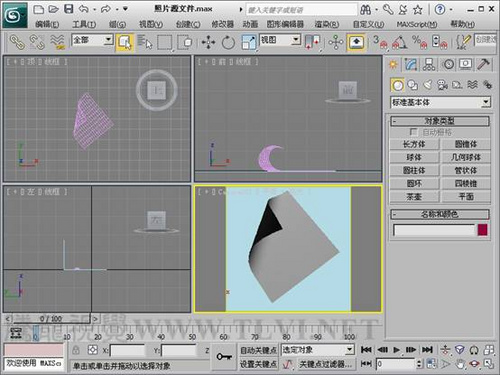
圖02
(2)渲染Camera001視圖,可以看到對象被渲染為單面。
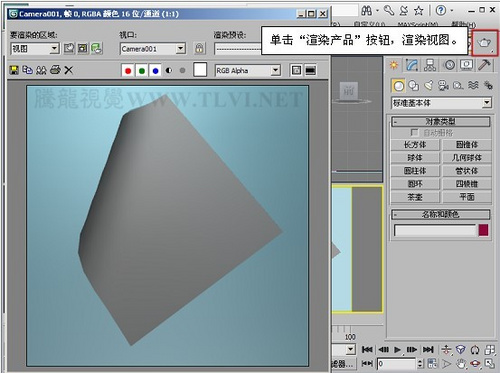
圖03
(3)打開“板巖材質編輯器”對話框。

圖04
(4)首先來設置照片的正面材質,將“標准”材質添加到活動視圖中。

圖05
(5)設置“標准”材質的基本參數。
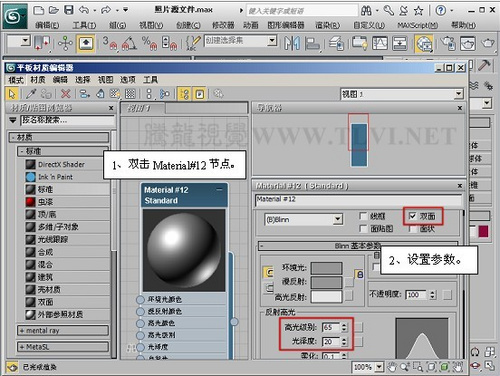
圖06
(6)從“漫反射顏色”貼圖通道中導入“照片。jpg”文件。
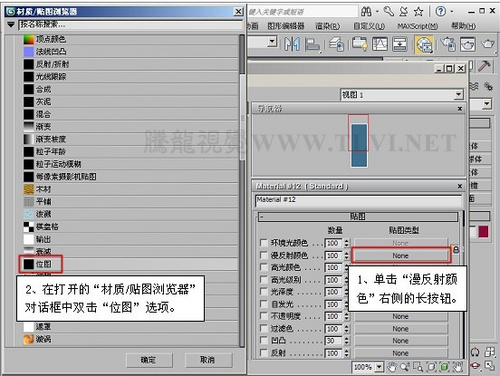
圖07
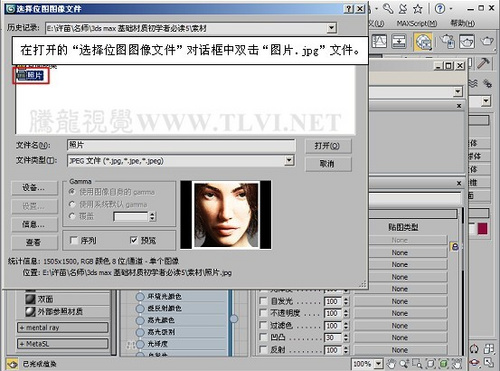
圖08
(7)從“反射”貼圖通道中導入“光線跟蹤”貼圖。
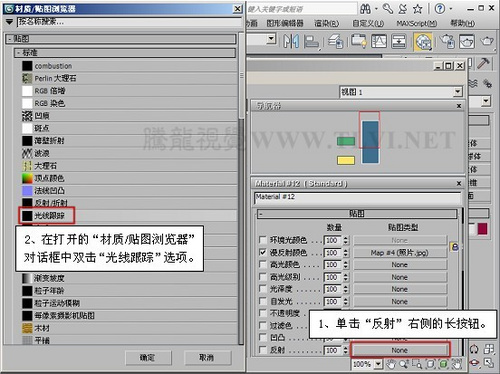
圖09
注:更多精彩教程請關注三聯設計軟件教程 頻道,
- 上一頁:3Dmax絕妙的眼睫毛制作方法
- 下一頁:3Dmax常用材質參數設置方法
3DSMAX教程排行
軟件知識推薦
相關文章
copyright © 萬盛學電腦網 all rights reserved